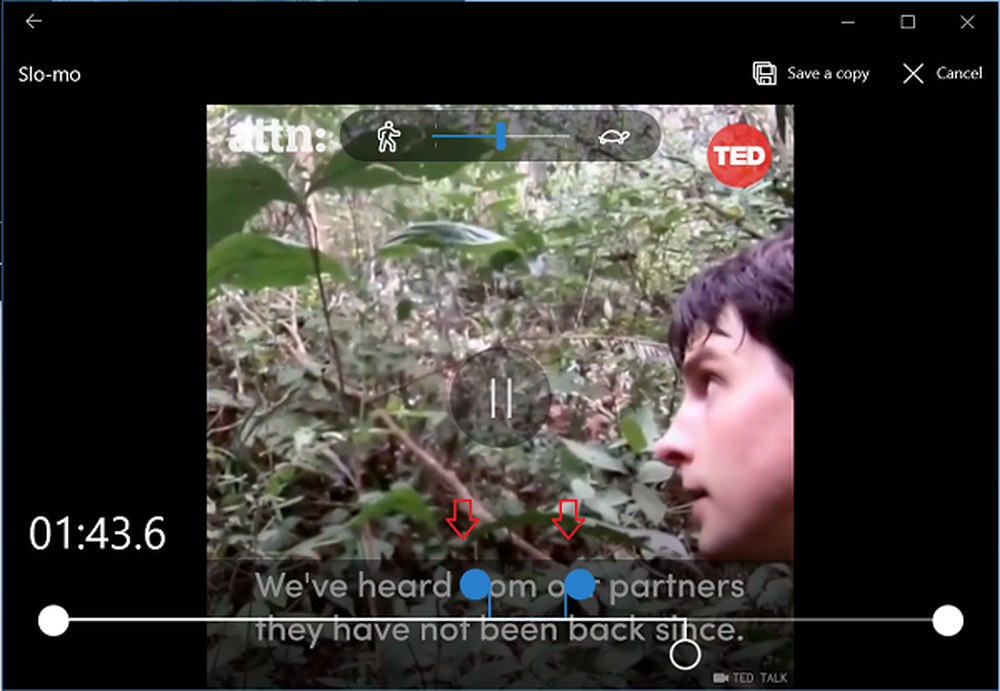Iemand anders toevoegen aan deze pc-link is grijs weergegeven

Als beheerder wilt u mogelijk meerdere gebruikers toevoegen aan hetzelfde Windows 10-apparaat. Soms heeft zelfs een laptop meerdere gebruikers nodig, zoals gezinsleden. Het is heel gemakkelijk en eenvoudig om gebruikers toe te voegen Windows 10 apparaat. Als u geen nieuwe gebruikersaccount kunt maken of toevoegen in Windows 10 en de Voeg iemand anders toe aan deze pc link is uitgegrijsd, werkt niet of doet niets, dan helpt dit bericht u om het probleem op te lossen.
Hoe gebruikers toevoegen aan Windows 10-apparaat
Voordat we ons gaan verplaatsen om te begrijpen hoe we het probleem kunnen oplossen, begrijpen we eerst het standaardproces voor het toevoegen van nieuwe gebruikers aan Windows 10-apparaten. Dit extra account kan voor een kind of een gebruiker met een lokaal account zijn. Dit zijn de stappen:
Selecteer de Begin knop en selecteer vervolgens instellingen > accounts > Familie en andere mensen> Voeg iemand anders toe aan deze pc.
Voer een gebruikersnaam, wachtwoord, wachtwoordhint in en selecteer vervolgens volgende.

Op deze manier wordt het account toegevoegd aan uw Windows 10-apparaat en is het zichtbaar in de lijst met accounts.

Als u een wilt toevoegen nieuw beheerdersaccount, volg dan deze stappen:
- kiezen Begin > instellingen > Account > Familie en andere mensen (of Andere mensen, als u Windows 10 Enterprise gebruikt) en selecteer Verander het type account.
- Selecteer bij Accounttype Beheerder > OK. Start uw computer opnieuw op en meld u aan met het nieuwe beheerdersaccount.

Iemand anders toevoegen aan deze pc-link werkt niet
Dit is waar het lastig wordt. Soms werkt de allereerste stap van de link 'Voeg iemand anders toe aan deze pc' niet. De redenen kunnen veel zijn. Hier zijn twee methoden waarmee u dit probleem kunt aanpakken.
1. NETPLWIZ gebruiken
Met NETPLWIZ kunnen beheerders de gebruikersaccounts in Windows 10-systemen beheren. Volg deze stappen om er gebruik van te maken:
- Druk op de Windows-toets en typ 'Uitvoeren' of druk op de Windows-toets + R.
- Typ 'netplwiz' in het dialoogvenster Uitvoeren.

- Klik op OK of druk op de Enter-toets.
- Hiermee worden de gebruikersaccounts geopend.

- Klik op 'Toevoegen' en het volgende venster wordt geopend.

- Voeg hier de gebruiker en het domein toe.
2. Voeg een gebruikersaccount toe in Clean Boot State
Start uw computer op in Clean Boot State en probeer vervolgens een nieuwe gebruiker toe te voegen. Wanneer u de computer opstart bij opschonen, start de computer eerst met een vooraf geselecteerde minimale set stuurprogramma's en opstartprogramma's. Zodoende kan een interfererend proces van derden niet worden uitgevoerd.
Deze methode lost ook eventuele problemen op die kunnen optreden tijdens het toevoegen van een nieuwe gebruiker aan Windows 10-systeem.